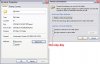yome
GPE thật tuyệt vời
- Tham gia
- 9/5/08
- Bài viết
- 347
- Được thích
- 113
Chào cả nhà GPE!
Máy tính của em dùng cứ bị hư chỉ vì đứa em của em đụng vô. Mặc dù em đã đặt mật khẩu BIOS-CMOS. Cả nhà cho em hỏi, có cách nào ngăn không cho đứa em của em có truy cập vào máy tính của em? Xin cả nhà vui lòng hướng dẫn em nhé!
Cám ơn cả nhà GPE!
Máy tính của em dùng cứ bị hư chỉ vì đứa em của em đụng vô. Mặc dù em đã đặt mật khẩu BIOS-CMOS. Cả nhà cho em hỏi, có cách nào ngăn không cho đứa em của em có truy cập vào máy tính của em? Xin cả nhà vui lòng hướng dẫn em nhé!
Cám ơn cả nhà GPE!